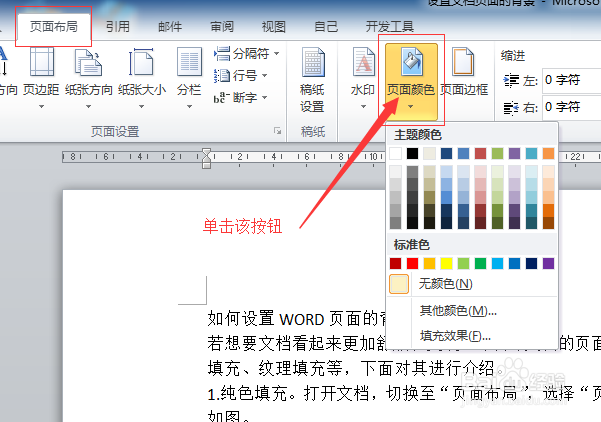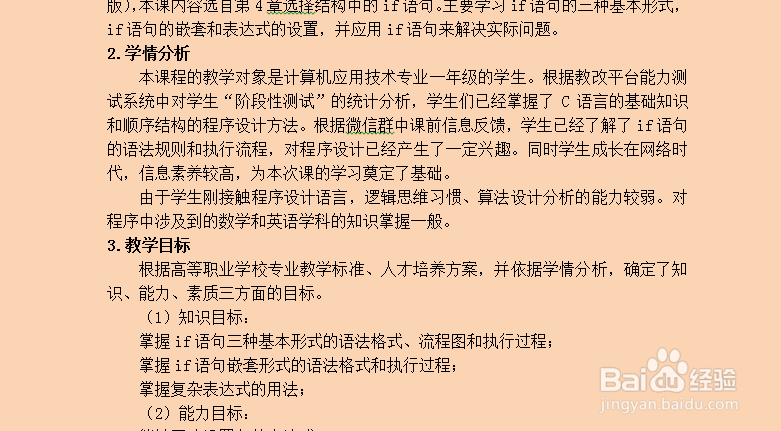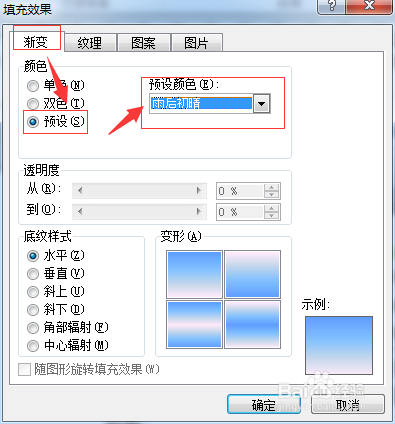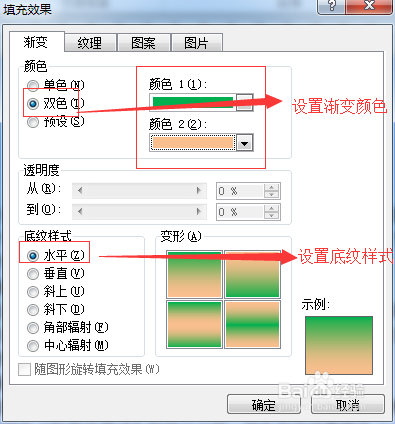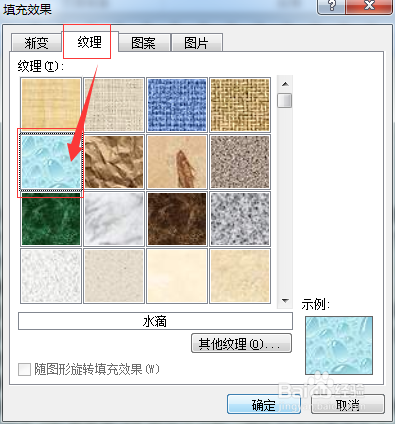如何设置WORD页面的背景
1、纯色填充。打开文档,切换至“页面布局”,选择“页面背景”组中的“页面颜色”按钮。如图。
2、从展开的“页面颜色”列表中的“主题颜色”中选择“橙色,强调文字颜色6,淡色60%”,即可完成页面背景的纯色填充。如图。
3、预设渐变填充。执行“页面颜色”下拉菜单中的“填充效果”命令,打开“填充效果”对话框,在“渐变”选项卡下,选中“预设”单选按钮,然后选择“雨后初晴”预设效果。
4、设置完成后,单击“确定”按钮,即可为文档页面背景应用雨后初晴效果。如图。
5、双色渐变填充。在“填充效果”对话框中选中“双色”单选按钮,然后分别设置“颜色1”和“颜色2”的颜色,并选中“水平”底纹样式,单击“确定”按钮。如图。
6、双色渐变效果如图所示。
7、纹理填充。在“填充效果”对话框中的“纹理”选项卡下,选择一种纹理效果。如图。
8、单击“确定”按钮,完成纹理背景的设置,如图。
9、图案填充。在“填充效果”对话框的“图案”选项卡下,选择一种图案效果,并设置合适的前景色和背景色。如图。
10、设置完成后,单击“确定”按钮,即可完成页面的图案填充。如图。
声明:本网站引用、摘录或转载内容仅供网站访问者交流或参考,不代表本站立场,如存在版权或非法内容,请联系站长删除,联系邮箱:site.kefu@qq.com。
阅读量:68
阅读量:96
阅读量:87
阅读量:38
阅读量:72